Mova facilmente e-mails de uma conta do Gmail para outra
Mova facilmente e-mails de uma conta do Gmail para outra: o (Easily Move Emails from one Gmail Account to another: )Gmail é uma das plataformas de e-mail mais populares com todos os recursos que o Google oferece. Mas o que acontece quando você cria uma nova conta do Gmail e deseja descartar a antiga? Quando você tem e-mails importantes em sua conta antiga e gostaria de manter todos esses e-mails? O Gmail(Gmail) também oferece esse recurso, porque, honestamente, lidar com duas contas diferentes do Gmail pode ser realmente problemático. Portanto, com o Gmail , você pode mover todos os seus e-mails da sua conta antiga do Gmail para a nova conta do Gmail , se necessário. Aqui estão os passos que você precisa seguir:

PREPARE SUA CONTA DO GMAIL ANTIGO(PREP YOUR OLD GMAIL ACCOUNT)
Para mover e- mails(Emails) de uma conta do Gmail(Gmail Account) para outra, você terá que permitir o acesso para recuperar e-mails de sua conta antiga. Para isso, você terá que habilitar o POP(enable POP) em sua conta antiga. O Gmail(Gmail) exigirá que o POP recupere e-mails da sua conta antiga e os mova para a nova. Siga as etapas fornecidas para habilitar o POP ( Post Office Protocol ):
1. Vá para gmail.com e faça login na sua antiga conta do Gmail.(old Gmail account.)

2.Clique no ícone de engrenagem(gear icon) no canto superior direito da página e selecione Configurações(Settings) na lista.

3. Agora clique na aba ' Forwarding and POP/IMAP '.

4.No bloco ' Download POP ', selecione o botão de opção ' (POP download)Habilitar POP para todos os emails(Enable POP for all mail) '. Alternativamente, se você quiser deixar de fora todos os e-mails antigos que você já tem em sua conta antiga e transferir quaisquer novos e-mails que você receber agora, selecione ' Ativar POP para e-mails que chegam a partir de agora(Enable POP for mail that arrives from now on) '.

5.' Quando as mensagens são acessadas com(When messages are accessed with POP) o menu suspenso POP ', você terá as seguintes opções para decidir o que acontece com os e-mails na conta antiga após a transferência:
- 'manter a cópia do Gmail na caixa de entrada' deixa os e-mails originais intactos em sua conta antiga.
- 'marcar cópia do Gmail como lida' mantém seus e-mails originais enquanto os marca como lidos.
- 'arquivar cópia do Gmail' arquiva os e-mails originais em sua conta antiga.
- 'excluir a cópia do Gmail' excluirá todos os e-mails da conta antiga.

6.Selecione a opção desejada e clique em ' Salvar alterações(Save changes) '.
Mova facilmente e-mails de uma conta do Gmail para outra(Easily Move Emails from one Gmail Account to another)
Depois de ter todos os seus e-mails antigos, você precisa movê-los para a nova conta. Para isso, você precisará fazer login na sua nova conta.
1. Saia da sua conta antiga e faça login na sua nova conta.(login to your new account.)

2.Clique no ícone de engrenagem(gear icon) no canto superior direito da página e selecione Configurações.(Settings.)

3.Clique na guia ' Contas e Importação(Accounts and Import) '.

4.No bloco ' Verificar e-mails de outra conta(Check emails from other account) ', clique em ' Adicionar uma conta de e-mail(Add an email account) '.

5.Na nova janela, digite seu antigo endereço do Gmail(old Gmail address) e clique em ' Próximo(Next) '.

6.Selecione ' Importar e-mails da minha outra conta (POP3)(Import emails from my other account (POP3)) ' e clique em ' Avançar(Next) '.

7.Após verificar seu endereço antigo, digite a senha da sua conta antiga(type your old account password) .

8.Selecione ' pop.gmail.com ' no menu suspenso ' Servidor POP ' e selecione ' (POP server)Porta(Port) ' como 995.
9.Certifique-se de que ' Deixe uma cópia das mensagens recuperadas no servidor(Leave a copy of retrieved messages on the server) ' não esteja marcado e marque ' Sempre usar uma conexão segura (SSL) ao recuperar e-mails(Always use a secure connection (SSL) when retrieving mail) '.
10.Decida o rótulo dos e-mails importados e escolha se deseja importá-los para sua caixa de entrada ou arquivá-los(import them in your inbox or archive them) para evitar confusão.
11.Finalmente, clique em ' Adicionar Conta(Add Account) '.
12.É possível que o servidor negue o acesso nesta etapa. Isso pode acontecer nos dois casos a seguir, se sua conta antiga não permitir acesso a aplicativos menos seguros ou se você tiver a verificação em duas etapas ativada. Para permitir que aplicativos menos seguros acessem sua conta,
- Vá para sua conta do Google.(Google account.)
- Clique na guia de segurança(security tab) no painel esquerdo.
- Role para baixo até ' Acesso menos seguro ao aplicativo(Less secure app access) ' e ative-o.
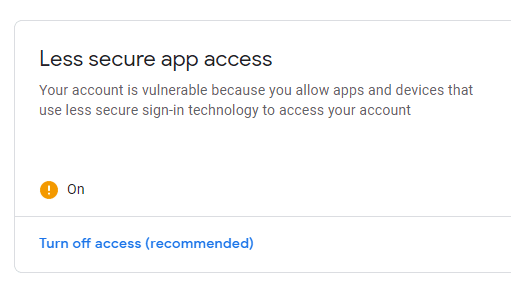
13. Você será perguntado se deseja responder aos e-mails transferidos como seu endereço de e-mail antigo ou como seu novo endereço de e-mail(reply to the transferred emails as your old email address or your new email address itself) . Selecione adequadamente e clique em ' Próximo(Next) '.

14.Se você escolher ' Sim(Yes) ', você terá que configurar os detalhes do e-mail do alias. Ao configurar um e-mail de alias, você pode escolher de qual endereço enviar(which address to send from) (seu endereço atual ou o endereço de alias). Os destinatários veem que o correio veio de qualquer endereço que você escolher. Continue executando as etapas a seguir para isso.
15. Insira os detalhes necessários e selecione ' Tratar como alias(Treat as alias) '.

16.Clique em ' Enviar Verificação(Send Verification) '. Agora, você terá que inserir o código de verificação no prompt(verification code in the prompt) . Um e-mail com o código de verificação será enviado para sua antiga conta do Gmail .
17.Agora, deixe este prompt como está e faça login em sua antiga conta do Gmail na (Gmail)janela anônima(Incognito Window) . Abra o e-mail de verificação recebido e copie o código de verificação.

18. Agora, cole este código no prompt anterior e verifique.(previous prompt and verify.)

19.Sua conta do Gmail será reconhecida.
20.Todos os seus e-mails serão transferidos.
É isso que você aprendeu com sucesso Como mover e-mails de uma conta do Gmail para outra(How to Move Emails from one Gmail Account to another) , mas se no futuro você quiser parar de transferir e-mails, precisará seguir as etapas abaixo.
PARAR DE TRANSFERIR E-MAILS(STOP TRANSFERRING EMAILS)
Depois de importar todos os e-mails necessários e quiser parar de importar mais e-mails da sua conta antiga, você terá que remover sua conta antiga da sua nova conta. Siga as etapas fornecidas para interromper a transferência de outros e-mails.
1.Na sua nova conta do Gmail , clique no ícone de engrenagem( gear icon) no canto superior direito e selecione Configurações.(Settings.)
2.Clique na aba ' Contas e Importação '.(Accounts and Import)
3. No bloco ' Verificar e-mails de outra conta(Check emails from other account) ', procure sua conta antiga do Gmail e clique em ' excluir(delete) ' e clique em Ok.
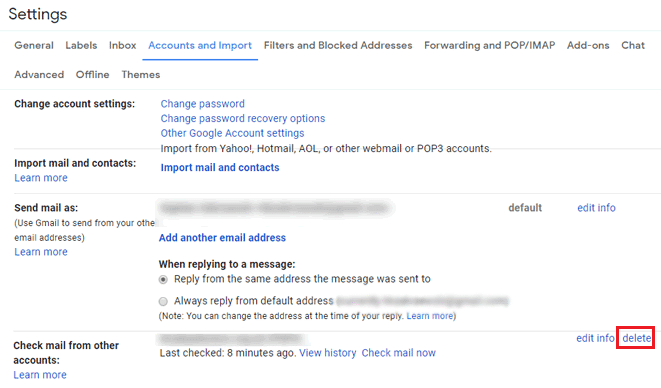
4.Sua conta antiga do Gmail será removida.(4.Your old Gmail account will be removed.)
Agora você migrou com sucesso de sua antiga conta do Gmail , sem precisar se preocupar com e-mails perdidos.
Recomendado:(Recommended:)
- Modo Avião não desliga no Windows 10 [RESOLVIDO](Airplane Mode not turning off in Windows 10 [SOLVED])
- Espelhe a tela do Android no seu PC sem Root(Mirror Android Screen to your PC without Root)
- Criar atalho da área de trabalho no Windows 10 (TUTORIAL)(Create Desktop Shortcut in Windows 10 (TUTORIAL))
- Gerenciar memória virtual (arquivo de paginação) no Windows 10(Manage Virtual Memory (Pagefile) In Windows 10)
Espero que as etapas acima tenham sido úteis e agora você possa mover facilmente e-mails de uma conta do Gmail para outra,(easily Move Emails from one Gmail Account to another,) mas se você ainda tiver alguma dúvida sobre este guia, sinta-se à vontade para perguntar na seção de comentários.
Related posts
Como conectar Cortana a Gmail Account em Windows 10
Sair de Gmail or Google Account Automatically (com fotos)
Delete Gmail Account Permanently (com fotos)
Como criar um Gmail Account sem Phone Number Verification
Como criar uma conta do YouTube sem o Gmail
Como resgatar um cartão-presente na conta da Microsoft
Como usar Gmail em Microsoft Outlook
Como Extract WhatsApp Group Contacts (2021)
3 Ways remover Slideshow From Any Website
7 Ways para Fix Email Stuck em Outbox de Gmail
Como sair ou sair do Gmail?
Como Permanently Delete Instagram Account
Find GPS Coordinate para qualquer local
Como excluir um retweet de Twitter (Step-by-step guide)
Recupere sua conta do Facebook quando não conseguir fazer login
Como excluir automaticamente e-mails de spam no Gmail
Como ver Hidden Photos no Facebook
Como verificar o Email ID ligado ao seu Facebook Account
Como criar uma nova conta de email do Outlook.com?
Access Mobile Websites Using Desktop Browser (PC)
